
මෙම ලිපියෙන්, ඔබ අතථ්ය යන්ත්රයක් මත ලිනක්ස් පාදක කරගත් මෙහෙයුම් පද්ධතියක් වන වර්චුවල් බොක්ස් ඩේබියන් ස්ථාපනය කරන්නේ කෙසේදැයි ඉගෙන ගනු ඇත.
VirtualBox හි ලිනක්ස් ඩේබියන් ස්ථාපනය කරන්න
මෙහෙයුම් පද්ධතිය ස්ථාපනය කිරීමේ මෙම ක්රමය මඟින් ඔබේ කාලය හා පරිගණක සම්පත් ඉතිරි වේ. දෘඩ තැටිය කොටස් කිරීමේ සංකීර්ණ ක්රියාවලියකට නොගොස්, ප්රධාන මෙහෙයුම් පද්ධතියේ ලිපිගොනු වලට හානිවීමේ අවදානමකින් තොරව ඔබට පහසුවෙන් ඩේබියන් හි සියලුම අංග අත්විඳිය හැකිය.
අදියර 1: අතථ්ය යන්ත්රයක් නිර්මාණය කිරීම.
- පළමුව, අථත්ය යාන්ත්රණය ආරම්භ කරන්න. මත ක්ලික් කරන්න සාදන්න.
- මෙහෙයුම් පද්ධතියේ ප්රධාන පරාමිතීන් තෝරා ගැනීමට කවුළුවක් තිරය මත දිස්වනු ඇත. ඔබට ස්ථාපනය කිරීමට අවශ්ය මෙහෙයුම් පද්ධතිය පරීක්ෂා කරන්න, මේ අවස්ථාවේ දී ලිනක්ස්.
- ඊළඟට, පතන ලැයිස්තුවෙන් ලිනක්ස් අනුවාදය තෝරන්න, එනම් ඩෙබියන්.
- අනාගත අතථ්ය යන්ත්රය නම් කරන්න. එය නියත වශයෙන්ම ඕනෑම දෙයක් විය හැකිය. බොත්තම එබීමෙන් ඉදිරියට යන්න. "ඊළඟ".
- දැන් ඔබ ඩේබියන් සඳහා වෙන් කරනු ලබන RAM ප්රමාණය තීරණය කළ යුතුය. පෙරනිමියෙන් ඔබට ලබා දෙන RAM අගය ඔබට නොගැලපේ නම්, ඔබට එය ස්ලයිඩරය භාවිතයෙන් හෝ දර්ශන කවුළුව තුළ වෙනස් කළ හැකිය. ක්ලික් කරන්න "ඊළඟ".
- පේළිය තෝරන්න "නව අථත්ය දෘඩ තැටියක් සාදන්න" ක්ලික් කරන්න සාදන්න.
- අතථ්ය දෘඩ තැටියේ වර්ගය තේරීම සඳහා කවුළුව තුළ, ඉදිරිපත් කර ඇති විකල්පයන්ගෙන් එකක් තෝරන්න. බොත්තම ක්ලික් කරන්න "ඊළඟ" දිගටම කරගෙන යාමට.
- ගබඩා ආකෘතිය සඳහන් කරන්න. පෙරනිමියෙන්, මෙහෙයුම් පද්ධතිය සඳහා 8 GB මතකයක් වෙන් කරනු ලැබේ. ඔබ පද්ධතිය තුළ බොහෝ තොරතුරු ගබඩා කිරීමට අදහස් කරන්නේ නම්, බොහෝ වැඩසටහන් ස්ථාපනය කරන්න, රේඛාව තෝරන්න ගතික අතථ්ය දෘඩ තැටිය. එසේ නොමැතිනම්, ලිනක්ස් යටතේ වෙන් කර ඇති මතක ප්රමාණය ස්ථාවරව පවතින විට විකල්පය ඔබට වඩාත් සුදුසු වේ. ක්ලික් කරන්න "ඊළඟ".
- දෘ drive තැටිය සඳහා ප්රමාණය සහ නම තෝරන්න. ක්ලික් කරන්න සාදන්න.









එබැවින් අපි අථත්ය දෘඩ තැටියක් සහ අථත්ය යාන්ත්රණයක් සෑදීමට අවශ්ය දත්ත පිරවීම අවසන් කළෙමු. එය නිර්මාණය කිරීමේ ක්රියාවලිය අවසන් වන තෙක් බලා සිටීමට ඉතිරිව ඇති අතර ඉන් පසුව අපට කෙලින්ම ඩේබියන් ස්ථාපනය කිරීමට ඉදිරියට යා හැකිය.

පියවර 2: ස්ථාපන විකල්ප තෝරන්න
දැන් අපට ලිනක්ස් ඩේබියන් බෙදා හැරීම අවශ්යයි. එය නිල වෙබ් අඩවියෙන් පහසුවෙන් බාගත හැකිය. ඔබේ පරිගණකයේ පරාමිතීන්ට ගැලපෙන රූපයේ අනුවාදය තෝරා ගැනීමට ඔබට අවශ්යය.
ලිනක්ස් ඩේබියන් බාගන්න
- අථත්ය යාන්ත්රණ කවුළුව තුළ අප කලින් සඳහන් කළ නම සහිත රේඛාවක් දිස් වූ බව ඔබට පෙනේ. ඇයව තෝරා ක්ලික් කරන්න "දුවන්න".
- අථත්ය යාන්ත්රණයට තැටියෙන් දත්ත වෙත ප්රවේශය ලබා ගත හැකි වන පරිදි අල්ට්රාඅයිසෝ භාවිතයෙන් රූපය සවි කරන්න.
- VirtualBox වෙත ආපසු යන්න. විවෘත වන කවුළුව තුළ, රූපය සවිකර ඇති ධාවකය තෝරන්න. ක්ලික් කරන්න දිගටම කරගෙන යන්න.
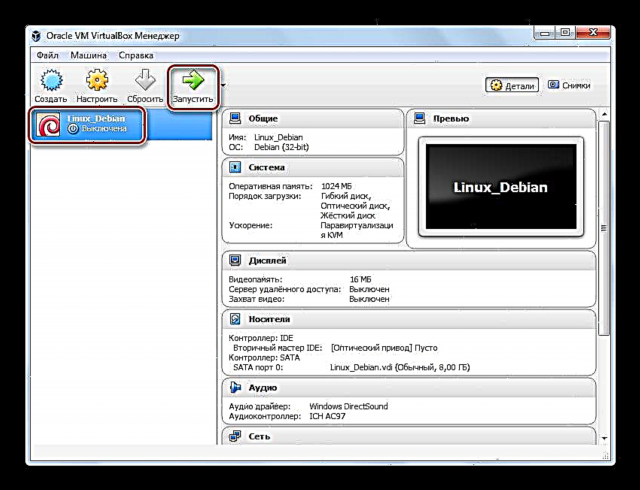


3 වන අදියර: ස්ථාපනය සඳහා සූදානම් වීම
- ස්ථාපන දියත් කිරීමේ කවුළුව තුළ, රේඛාව තෝරන්න "චිත්රක ස්ථාපනය" බොත්තම ඔබන්න "ඇතුලත් කරන්න" යතුරුපුවරුවේ.
- ස්ථාපන භාෂාව තෝරා ඉදිරියට යන්න ක්ලික් කරන්න.
- ඔබ සිටින රට සලකුණු කරන්න. ඔබ ලැයිස්තුවේ එකක් සොයා නොගත්තේ නම්, රේඛාව තෝරන්න "වෙනත්". ක්ලික් කරන්න දිගටම කරගෙන යන්න.
- ඔබ සඳහා වඩාත් පහසු යතුරුපුවරු පිරිසැලසුම තෝරන්න. ස්ථාපන ක්රියාවලිය දිගටම කරගෙන යන්න.
- ඊළඟට, යතුරුපුවරු පිරිසැලසුම වෙනස් කිරීමට ඔබට පහසු වන්නේ කුමන යතුරු සංයෝජනයදැයි ස්ථාපකය ඔබෙන් අසනු ඇත. ඔබේ තේරීම කරන්න, ක්ලික් කරන්න දිගටම කරගෙන යන්න.
- ස්ථාපනය සඳහා අවශ්ය දත්ත බාගත කිරීම අවසන් වන තෙක් රැඳී සිටින්න.






පියවර 4: ජාල සහ ගිණුම් වින්යාස කරන්න
- පරිගණක නාමයක් සඳහන් කරන්න. ක්ලික් කරන්න දිගටම කරගෙන යන්න.
- ක්ෂේත්රය පුරවන්න "වසම් නාමය". ජාල සැකසුම දිගටම කරගෙන යන්න.
- සුපිරි පරිශීලක මුරපදයක් සාදන්න. මෘදුකාංගයේ කිසියම් වෙනසක් සිදු කරන විට, ස්ථාපනය කිරීමේදී සහ යාවත්කාලීන කිරීමේදී එය අනාගතයේදී ඔබ විසින් හඳුන්වා දෙනු ඇත. ක්ලික් කරන්න දිගටම කරගෙන යන්න.
- ඔබගේ සම්පූර්ණ පරිශීලක නාමය ඇතුළත් කරන්න. මත ක්ලික් කරන්න දිගටම කරගෙන යන්න.
- ක්ෂේත්රය පුරවන්න "ගිණුමේ නම". ඔබගේ ගිණුම සැකසීම දිගටම කරගෙන යන්න.
- ගිණුම් මුරපදයක් සාදන්න.
- ඔබ සිටින කාල කලාපය දක්වන්න.







පියවර 5: කොටස් බෙදීම්
- ස්වයංක්රීය තැටි පිරිසැලසුම තෝරන්න, ආරම්භකයින් සඳහා මෙම විකල්පය වඩාත් සුදුසුය. මෙහෙයුම් පද්ධතියේ අවශ්යතා සැලකිල්ලට ගනිමින් ස්ථාපකය පරිශීලක මැදිහත්වීමකින් තොරව කොටස් නිර්මාණය කරයි.
- කලින් සාදන ලද අථත්ය දෘඩ තැටිය තිරය මත දිස්වනු ඇත. එය තෝරා ක්ලික් කරන්න දිගටම කරගෙන යන්න.
- ඔබේ මතය අනුව වඩාත් සුදුසු සලකුණු ක්රමය යෝජනා කරන්න. පළමු විකල්පය තෝරා ගැනීමට ආරම්භකයින්ට උපදෙස් දෙනු ලැබේ.
- අලුතින් සාදන ලද කොටස් බලන්න. ඔබ මෙම සලකුණු කිරීමට එකඟ බව තහවුරු කරන්න.
- කොටස් හැඩතල ගැන්වීමට ඉඩ දෙන්න.





6 වන අදියර: ස්ථාපනය
- මූලික පද්ධතිය ස්ථාපනය කරන තුරු රැඳී සිටින්න.
- ස්ථාපනය අවසන් වූ පසු, ඔබට තැටි සමඟ දිගටම වැඩ කිරීමට අවශ්ය දැයි පද්ධතිය ඔබෙන් අසනු ඇත. අපි තෝරා ගනිමු නැත, ඉතිරි පින්තූර දෙකෙහි අතිරේක මෘදුකාංග අඩංගු බැවින්, සමාලෝචනය සඳහා අපට එය අවශ්ය නොවනු ඇත.
- සබැඳි ප්රභවයකින් අමතර මෘදුකාංග ස්ථාපනය කිරීමට ස්ථාපකය ඔබෙන් විමසනු ඇත.
- මෙය අවශ්ය නොවන බැවින් සමීක්ෂණයට සහභාගී වීම අපි ප්රතික්ෂේප කරමු.
- ඔබට ස්ථාපනය කිරීමට අවශ්ය මෘදුකාංගය තෝරන්න.
- මෘදුකාංග කවච ස්ථාපනය අවසන් වන තෙක් රැඳී සිටින්න.
- GRUB ස්ථාපනය කිරීමට එකඟ වන්න.
- මෙහෙයුම් පද්ධතිය දියත් කරන උපාංගය තෝරන්න.
- ස්ථාපනය සම්පූර්ණයි.









වර්චුවල් බොක්ස් හි ඩේබියන් ස්ථාපනය කිරීමේ ක්රියාවලිය තරමක් දිගු ය. කෙසේ වෙතත්, මෙම විකල්පය සමඟ, මෙහෙයුම් පද්ධතිය ස්ථාපනය කිරීම වඩා පහසු වන්නේ, එකම දෘ hard තැටියක මෙහෙයුම් පද්ධති දෙකක් තැබීම හා සම්බන්ධ ගැටලු අපට අහිමි වන බැවිනි.











